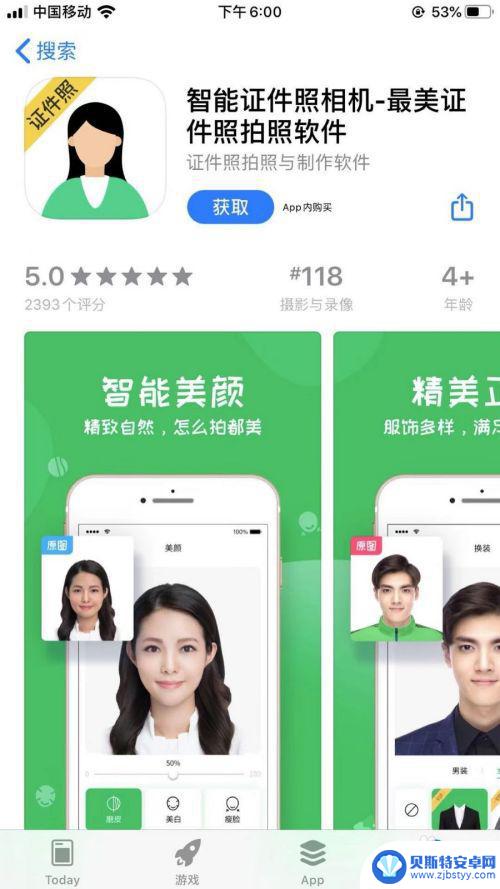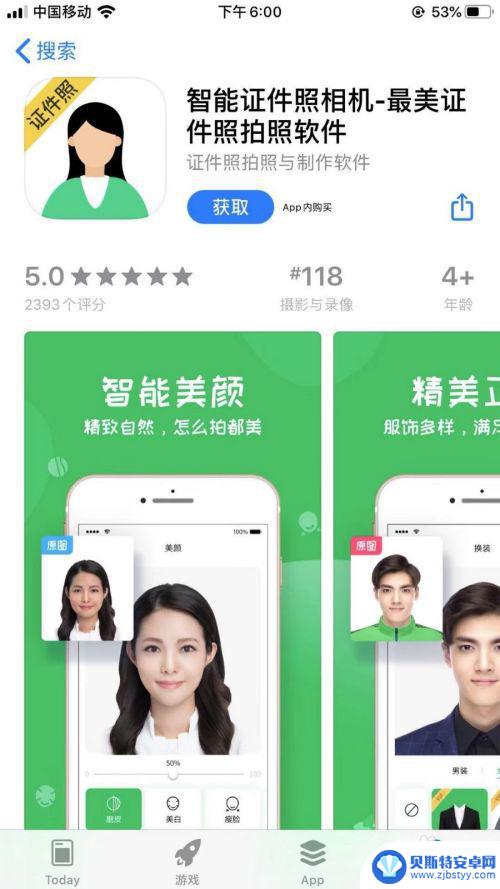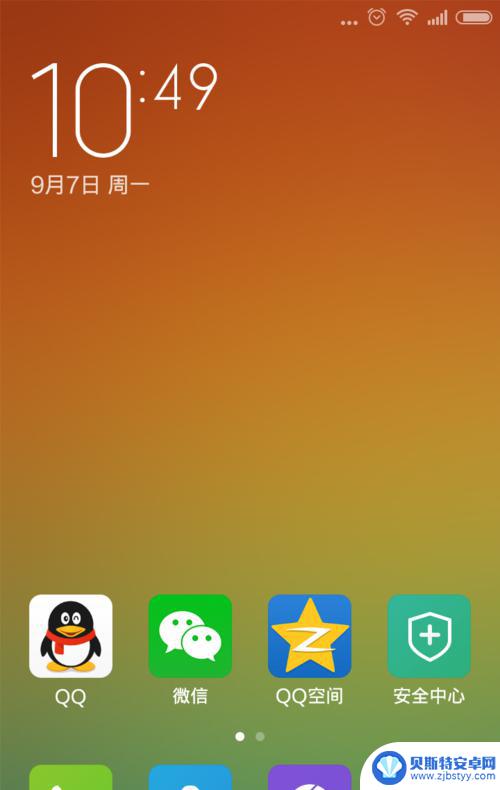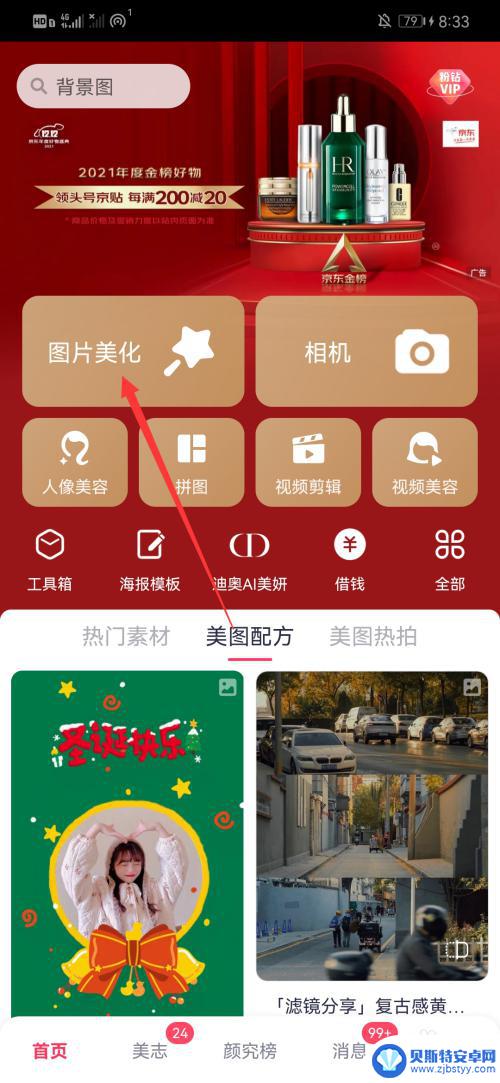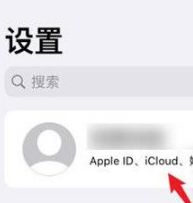手机如何抠红眼图片 iPhone手机如何使用uPhone消除照片红眼
手机如何抠红眼图片,如今手机已经成为人们生活中必不可少的一部分,而手机相机更是被广泛使用,随着拍摄照片数量的增加,红眼现象也变得越来越常见。红眼问题给我们拍摄的照片带来了一定的困扰,但幸运的是,现在的手机已经具备了一些消除红眼的功能。尤其是iPhone手机,它通过uPhone应用程序提供了一种简便的方法来消除照片中的红眼效果。接下来我们将详细介绍iPhone手机如何使用uPhone来消除照片红眼问题,让我们的照片更加完美。
iPhone手机如何使用uPhone消除照片红眼
具体方法:
1.在手机里找到iphone的“照片”应用,并点击进入
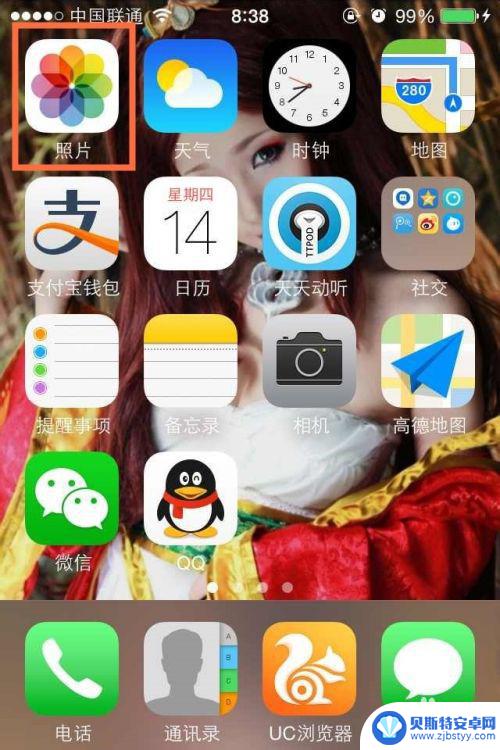
2.选择你要去除红眼的照片,点击右上角的编辑

3.选择下边那个红框圈出的小图标,进入红眼去除模式

4.进入编辑模式,注意下边提示。使用手指点击需要去除红眼的部分,此图只为演示,具体效果,大家可以试试看

5.点击右上角保存,即可

这就是关于如何抠红眼图片的全部内容,需要的用户可以根据以上步骤进行操作,希望本文对大家有所帮助。
相关教程
-
红底电子照片用手机怎么照 手机如何拍一寸红底照片
在现代社会中越来越多的人选择使用手机拍摄一寸红底照片,红底照片是用于办理各种证件时必备的照片,如身份证、护照等。很多人对于如何在手机上拍摄一寸红底照片还存在困惑。实际上只要掌握...
-
手机p图去红眼 手机美图秀秀红眼去除步骤
随着科技的不断进步和智能手机的普及,人们对于手机的需求也越来越高,除了通讯功能之外,手机也成为了人们记录生活、拍摄美丽瞬间的必备工具。有时候我们在拍摄照片时,会因为光线问题造成...
-
手机如何拍出红背景照片 手机上如何拍一寸红底照片
在日常生活中,我们经常会需要拍摄一些特殊要求的照片,比如一寸红底照片,而在没有专业摄影设备的情况下,如何用手机拍出符合要求的红背景照片呢?手机拍摄一寸红底照片的技巧其实并不难,...
-
红米手机拍照如何去掉时间 小米红米手机怎么去掉照片上的时间水印
在现代社会手机拍照已经成为人们记录生活的重要方式,有时候我们在查看照片时会发现照片上有时间水印,这不仅影响了照片的美观度,也会泄露拍摄时间。对于使用小米红米手机的用户来说,如何...
-
手机上如何抠图合成 手机抠图到另一张照片方法
在手机摄影和图像处理技术越来越发达的今天,如何在手机上实现抠图合成成为了许多人关注的焦点,通过简单的操作,我们可以将手机中的一张照片中的某个元素抠出,然后合成到另一张照片中,创...
-
怎么取消iphone同步照片 iPhone手机照片同步如何取消
当我们使用iPhone手机拍摄了大量照片时,为了释放手机存储空间或者进行整理,取消照片同步是一个常见的需求,怎样取消iPhone手机照片的同步呢?在iPhone上,取消照片同步...
-
手机能否充值etc 手机ETC充值方法
手机已经成为人们日常生活中不可或缺的一部分,随着手机功能的不断升级,手机ETC充值也成为了人们关注的焦点之一。通过手机能否充值ETC,方便快捷地为车辆进行ETC充值已经成为了许...
-
手机编辑完保存的文件在哪能找到呢 手机里怎么找到文档
手机编辑完保存的文件通常会存储在手机的文件管理器中,用户可以通过文件管理器或者各种应用程序的文档或文件选项来查找,在手机上找到文档的方法取决于用户的手机型号和操作系统版本,一般...
-
手机如何查看es文件 手机ES文件浏览器访问电脑共享文件教程
在现代社会手机已经成为人们生活中不可或缺的重要工具之一,而如何在手机上查看ES文件,使用ES文件浏览器访问电脑共享文件,则是许多人经常面临的问题。通过本教程,我们将为大家详细介...
-
手机如何使用表格查找姓名 手机如何快速查找Excel表格中的信息
在日常生活和工作中,我们经常需要查找表格中的特定信息,而手机作为我们随身携带的工具,也可以帮助我们实现这一目的,通过使用手机上的表格应用程序,我们可以快速、方便地查找需要的信息...